Tipps & Tricks
22.07.2009, 11:09 Uhr
Installationsprobleme? Nie mehr!
Bei Programminstallationen treten oft Fehler auf. Mit wenigen Handgriffen verhindern Sie das und sorgen dafür, dass jede Software wie geschmiert läuft.
Programm herunterladen, installieren, fertig! So einfach sollte das Installieren einer Anwendung sein. Und doch scheitert es immer wieder an Fehlermeldungen oder Abstürzen. Sogar wenn die Installation geklappt hat, stellen sich manche Programme – so auch der neue Internet Explorer 8 – aus heiterem Himmel quer. Mit ein paar einfachen, aber effizienten Massnahmen verhindern Sie solchen Software-Frust im Vorfeld.
Sollte der Fehlerteufel bereits sein Unwesen auf Ihrem Computer treiben, helfen Ihnen die Tipps im noch folgenden Abschnitt «Erste Software-Hilfe» bestimmt weiter.
Vor der Installation
Software ist immer auch von Hardware und anderen Anwendungen abhängig. Folgende Tipps helfen, dass künftig die Programminstallation möglichst problemlos über die Bühne geht.
Was brauche ich?
Software-Hersteller erwähnen auf der Programmverpackung oder Download-Webseite, was zum Betrieb alles benötigt wird. Konsultieren Sie diese Systemanforderungen immer schon vor dem Kauf bzw. spätestens vor der Installation. Am wichtigsten sind die unterstützten Betriebssysteme und Service Packs.
Ein Sonderfall sind Rechner mit 64-Bit-Architektur: Auch wenn deren Unterstützung nicht explizit erwähnt ist, könnte eine für 32-Bit-Systeme geschriebene Software trotzdem laufen. Hier gilt schlicht: Probieren geht über Studieren. Achten Sie auch auf erforderliche Laufzeitumgebungen (engl. Runtimes). Langjährige PCtipp-Leser erinnern sich vielleicht noch an die VisualBasic-Runtimes, die früher oft erforderlich waren. Heute sind es meistens das .Net-Framework von Microsoft oder die Java Runtime Environment von Sun, die für viele Anwendungen benötigt werden. Ersteres erhalten Sie im PCtipp-Archiv. Letzteres laden Sie von der Java-Webseite herunter.
Ihr System muss darüber hinaus verschiedene Hardware-Voraussetzungen erfüllen. Dazu gehören sicher genügend freier Festplattenplatz und ausreichend Arbeitsspeicher (RAM). Je nach Software nennt der Hersteller auch notwendige Mindestwerte für den Internetanschluss und Komponenten wie Grafikkarte oder Prozessor.
Sollte der Fehlerteufel bereits sein Unwesen auf Ihrem Computer treiben, helfen Ihnen die Tipps im noch folgenden Abschnitt «Erste Software-Hilfe» bestimmt weiter.
Vor der Installation
Software ist immer auch von Hardware und anderen Anwendungen abhängig. Folgende Tipps helfen, dass künftig die Programminstallation möglichst problemlos über die Bühne geht.
Was brauche ich?
Software-Hersteller erwähnen auf der Programmverpackung oder Download-Webseite, was zum Betrieb alles benötigt wird. Konsultieren Sie diese Systemanforderungen immer schon vor dem Kauf bzw. spätestens vor der Installation. Am wichtigsten sind die unterstützten Betriebssysteme und Service Packs.
Ein Sonderfall sind Rechner mit 64-Bit-Architektur: Auch wenn deren Unterstützung nicht explizit erwähnt ist, könnte eine für 32-Bit-Systeme geschriebene Software trotzdem laufen. Hier gilt schlicht: Probieren geht über Studieren. Achten Sie auch auf erforderliche Laufzeitumgebungen (engl. Runtimes). Langjährige PCtipp-Leser erinnern sich vielleicht noch an die VisualBasic-Runtimes, die früher oft erforderlich waren. Heute sind es meistens das .Net-Framework von Microsoft oder die Java Runtime Environment von Sun, die für viele Anwendungen benötigt werden. Ersteres erhalten Sie im PCtipp-Archiv. Letzteres laden Sie von der Java-Webseite herunter.
Ihr System muss darüber hinaus verschiedene Hardware-Voraussetzungen erfüllen. Dazu gehören sicher genügend freier Festplattenplatz und ausreichend Arbeitsspeicher (RAM). Je nach Software nennt der Hersteller auch notwendige Mindestwerte für den Internetanschluss und Komponenten wie Grafikkarte oder Prozessor.
Leistungsfresser Games
Aktuelle Computerspiele fordern den PCs am meisten ab. Besonders von Grafikkarten werden Höchstleistungen erwartet. Darum muss deren Treiber-Software immer aktuell sein. Falls Sie den Typ Ihrer Grafikkarte nicht kennen, hilft das kostenlose Programm SIW. Besorgen Sie sich anschliessend auf der Webseite des Grafikkartenherstellers den neusten Treiber für Ihre Karte.
Viele Computerspiele sind zudem auf eine bestimmte Version von DirectX angewiesen. Das ist eine Software-Schnittstelle von Microsoft für grafik- und soundlastige Anwendungen. Mindestens DirectX 9.0c muss es heute sein. Das Problem: Wenn Ihre Grafikkarte nicht kompatibel mit der geforderten DirectX-Version ist, stehen Sie auf verlorenem Posten. Die neusten Fassungen 10 und 10.1 können Sie ausserdem nur unter Windows Vista installieren.
Aktuelle Computerspiele fordern den PCs am meisten ab. Besonders von Grafikkarten werden Höchstleistungen erwartet. Darum muss deren Treiber-Software immer aktuell sein. Falls Sie den Typ Ihrer Grafikkarte nicht kennen, hilft das kostenlose Programm SIW. Besorgen Sie sich anschliessend auf der Webseite des Grafikkartenherstellers den neusten Treiber für Ihre Karte.
Viele Computerspiele sind zudem auf eine bestimmte Version von DirectX angewiesen. Das ist eine Software-Schnittstelle von Microsoft für grafik- und soundlastige Anwendungen. Mindestens DirectX 9.0c muss es heute sein. Das Problem: Wenn Ihre Grafikkarte nicht kompatibel mit der geforderten DirectX-Version ist, stehen Sie auf verlorenem Posten. Die neusten Fassungen 10 und 10.1 können Sie ausserdem nur unter Windows Vista installieren.
Probleme mit der Grafikkarte sorgen teilweise auch an anderer Stelle für Ärger, etwa wenn Ihr PC ein schwaches Netzteil hat. Windows startet nämlich einfach neu, wenn es zu wenig Saft für die Grafikkarte bekommt.
Lästiger Administratorenzwang
Lästiger Administratorenzwang
Dass Sie zur Installation einer Software ein Benutzerkonto mit Administratorrechten benötigen, ist logisch und vernünftig. Beim Gebrauch des Programms muss aber ein eingeschränktes Konto reichen. Leider gibt es immer noch einige Programmierer, die sich nicht um diese Windows-Grundregel scheren.
Falls Sie auf eine solche Software nicht verzichten können, melden Sie sich vor dem Nutzen als Administrator an. Ausführliche Infos dazu finden Sie im Artikel «Keine Macht dem Admin». Manchmal ist unter Windows Vista noch ein Rechtsklick aufs Programmsymbol und die Wahl von «Als Administrator ausführen» erforderlich.
Hardware-Macken
Eine Software kann nicht stabil laufen, wenn die Hardware oder das installierte Betriebssystem Probleme machen. Die häufigsten Ursachen sind defekte oder schlecht eingesteckte RAM-Bausteine, volle oder kaputte Festplatten, zwei gleichzeitig laufende Virenscanner oder ein Schädlingsbefall. Achten Sie also unbedingt auch darauf, dass Hardware und Betriebssystem einwandfrei funktionieren.
Erste Software-Hilfe
Oft hapert es bereits bei der Installation einer bestimmten Anwendung; sie bricht mit einer unverständlichen Fehlermeldung ab. Oder Programme wollen trotz gelungener Installation nicht so, wie sie sollten. Unsere Tipps helfen gegen den Software-Kater.
Falls Sie auf eine solche Software nicht verzichten können, melden Sie sich vor dem Nutzen als Administrator an. Ausführliche Infos dazu finden Sie im Artikel «Keine Macht dem Admin». Manchmal ist unter Windows Vista noch ein Rechtsklick aufs Programmsymbol und die Wahl von «Als Administrator ausführen» erforderlich.
Hardware-Macken
Eine Software kann nicht stabil laufen, wenn die Hardware oder das installierte Betriebssystem Probleme machen. Die häufigsten Ursachen sind defekte oder schlecht eingesteckte RAM-Bausteine, volle oder kaputte Festplatten, zwei gleichzeitig laufende Virenscanner oder ein Schädlingsbefall. Achten Sie also unbedingt auch darauf, dass Hardware und Betriebssystem einwandfrei funktionieren.
Erste Software-Hilfe
Oft hapert es bereits bei der Installation einer bestimmten Anwendung; sie bricht mit einer unverständlichen Fehlermeldung ab. Oder Programme wollen trotz gelungener Installation nicht so, wie sie sollten. Unsere Tipps helfen gegen den Software-Kater.
Fehlende Schreibrechte
Windows meldet Ihnen bei der Installation einer Anwendung, Sie hätten keine Schreibrechte im Programme-Ordner. Der Grund: Sie haben sich mit einem eingeschränkten Benutzerkonto angemeldet. Für die Installation von Software brauchen Sie jedoch zwingend ein Benutzerkonto mit Administratorrechten.
Melden Sie sich am besten mit jenem Konto an, das bei der Inbetriebnahme des PCs zuerst erstellt wurde. Standardmässig ist dieses ein Administratorkonto. Mit diesem führt Windows XP die Installationsdatei nach dem Doppelklick automatisch mit Administratorrechten aus. Unter Vista klicken Sie mit Rechts auf die Datei und wählen Als Administrator ausführen.
Keine zulässige Win32-Anwendung
Obwohl Sie die richtige Programmversion für Ihr Betriebssystem heruntergeladen haben, erscheint beim Ausführen der Installationsdatei eine Fehlermeldung: «Dies ist keine zulässige Win32-Anwendung». Falls nicht ein Virus dahintersteckt, ist die Ursache trivial: Die Datei wurde wahrscheinlich beim Download beschädigt. Löschen Sie das File und laden Sie es nochmals herunter. Oder haben Sie die Datei auf einer CD? In diesem Fall hilft es manchmal, die Datei auf die Festplatte zu kopieren und dort zu starten.
Keine IE-Installation möglich
Die Installation des neuen Internet Explorer 8 (IE8) will partout nicht klappen. Von Windows erfahren Sie kein Sterbenswort über die Ursache. Was schon beim IE7 galt, trifft teils auch beim IE8 zu: Ein anderes Programm (meistens der Adobe Reader) funkt Ihnen drein, indem es die Rechte an bestimmten Systemeinträgen ändert. Microsoft bietet im Support-Bereich mögliche Lösungen an. Dort gibt es auch ein Programm, welches das Problem aus der Welt schafft.
Alternativ deinstallieren Sie den Adobe Reader und starten den PC neu. Nun sollte die Installation des IE8 klappen. Nach einem weiteren Neustart spielen Sie den Adobe Reader wieder auf. Laden Sie hierfür gleich die aktuellste Version herunter. Führen Sie danach ein Update des Programms durch (Hilfe/Nach Updates suchen). Öffnen Sie zudem das Menü Bearbeiten/Voreinstellungen und deaktivieren Sie JavaScript. Das schliesst im Adobe Reader eines der Haupteinfallstore von Schädlingen.
Die Installation des Internet Explorers scheitert auch, wenn bestimmte Systempfade an einen anderen Platz verschoben wurden. Den Ordner «Programme» bzw. «Program Files» sollten Sie deshalb immer auf demselben Laufwerk lassen, auf dem sich auch Windows befindet. Ein Verschieben der temporären Internetdateien (Cache) und der Favoriten ist auch nicht ratsam.
Langsamer Start seit IE8 Der Internet Explorer ...
Langsamer Start seit IE8
Der Internet Explorer 7 machte Ihnen kaum Bauchweh, aber seit dem Upgrade auf Version 8 benötigt der Browser enorm viel Zeit zum Starten. Haben Sie zufällig ein Antispyware-Tool installiert wie beispielsweise Spybot Search & Destroy, Spywareblaster oder ZonedOut? Diese Tools schreiben im Internet Explorer eine sehr lange Liste dubioser Websites in die eingeschränkte Internetzone. Dadurch sollen die Seiten keinen Schaden anrichten, falls der Nutzer zufällig darauf landet. Diese Liste verlangsamt den Internet Explorer 8 erheblich.
Den Herstellern ist das Problem bekannt, eine Lösung ist aber noch nicht in Sicht. Es bleibt Ihnen darum nichts anderes übrig, als vorläufig auf diese Option zu verzichten.
In Spybot Search & Destroy geht dies zum Beispiel so: Starten Sie das Programm, klicken Sie in der linken Spalte auf Immunisieren und im rechten Teil auf Rückgängig.
Der Internet Explorer 7 machte Ihnen kaum Bauchweh, aber seit dem Upgrade auf Version 8 benötigt der Browser enorm viel Zeit zum Starten. Haben Sie zufällig ein Antispyware-Tool installiert wie beispielsweise Spybot Search & Destroy, Spywareblaster oder ZonedOut? Diese Tools schreiben im Internet Explorer eine sehr lange Liste dubioser Websites in die eingeschränkte Internetzone. Dadurch sollen die Seiten keinen Schaden anrichten, falls der Nutzer zufällig darauf landet. Diese Liste verlangsamt den Internet Explorer 8 erheblich.
Den Herstellern ist das Problem bekannt, eine Lösung ist aber noch nicht in Sicht. Es bleibt Ihnen darum nichts anderes übrig, als vorläufig auf diese Option zu verzichten.
In Spybot Search & Destroy geht dies zum Beispiel so: Starten Sie das Programm, klicken Sie in der linken Spalte auf Immunisieren und im rechten Teil auf Rückgängig.
Internet Explorer stürzt ab
Manchmal hängt sich der Internet Explorer im Betrieb auf. Gehen Sie in diesem Fall zu den Internetoptionen in der Systemsteuerung (Windows XP). Unter Vista stecken diese innerhalb von Netzwerk und Internet. Wechseln Sie ins Register Erweitert und klicken Sie bei «Internet Explorer-Einstellungen zurücksetzen» auf Zurücksetzen. Aktivieren Sie den Eintrag «Persönliche Einstellungen löschen» und greifen Sie nochmals zu Zurücksetzen.
Hinweis: Sämtliche gemachten Einstellungen und hinzugefügten Erweiterungen werden damit aus dem Microsoft-Browser gelöscht; nur die Favoriten bleiben erhalten. Das hilft dem Internet Explorer wieder auf die Beine.
Firefox und IE im Schneckentempo
Wenn der Firefox oder der Internet Explorer nur noch schleichen, schliessen Sie am besten alle Browserfenster. Löschen Sie beim nächsten Start die temporären Internetdateien: Öffnen Sie im Firefox das Menü Extras/Private Daten löschen. Haken Sie alle Kästchen an und klicken Sie auf Private Daten jetzt löschen. Im IE wählen Sie Extras/Browserverlauf löschen und danach den Punkt Alle löschen.
In beiden Surf-Tools lassen sich Erweiterungen (Add-Ons) installieren. Testen Sie, ob eines davon Ärger macht: Öffnen Sie Extras/Add-Ons bzw. im Internet Explorer Extras/Add-Ons verwalten. Deaktivieren Sie möglichst alle Erweiterungen. Starten Sie den Webbrowser erneut und prüfen Sie, ob er jetzt wieder normal läuft. Wenn ja, schalten Sie ein Add-On nach dem anderen ein und starten jeweils den Browser neu. Sobald er nach dem Aktivieren einer bestimmten Erweiterung wieder auf dem Zahnfleisch kriecht, haben Sie den Übeltäter gefunden.
Manchmal hängt sich der Internet Explorer im Betrieb auf. Gehen Sie in diesem Fall zu den Internetoptionen in der Systemsteuerung (Windows XP). Unter Vista stecken diese innerhalb von Netzwerk und Internet. Wechseln Sie ins Register Erweitert und klicken Sie bei «Internet Explorer-Einstellungen zurücksetzen» auf Zurücksetzen. Aktivieren Sie den Eintrag «Persönliche Einstellungen löschen» und greifen Sie nochmals zu Zurücksetzen.
Hinweis: Sämtliche gemachten Einstellungen und hinzugefügten Erweiterungen werden damit aus dem Microsoft-Browser gelöscht; nur die Favoriten bleiben erhalten. Das hilft dem Internet Explorer wieder auf die Beine.
Firefox und IE im Schneckentempo
Wenn der Firefox oder der Internet Explorer nur noch schleichen, schliessen Sie am besten alle Browserfenster. Löschen Sie beim nächsten Start die temporären Internetdateien: Öffnen Sie im Firefox das Menü Extras/Private Daten löschen. Haken Sie alle Kästchen an und klicken Sie auf Private Daten jetzt löschen. Im IE wählen Sie Extras/Browserverlauf löschen und danach den Punkt Alle löschen.
In beiden Surf-Tools lassen sich Erweiterungen (Add-Ons) installieren. Testen Sie, ob eines davon Ärger macht: Öffnen Sie Extras/Add-Ons bzw. im Internet Explorer Extras/Add-Ons verwalten. Deaktivieren Sie möglichst alle Erweiterungen. Starten Sie den Webbrowser erneut und prüfen Sie, ob er jetzt wieder normal läuft. Wenn ja, schalten Sie ein Add-On nach dem anderen ein und starten jeweils den Browser neu. Sobald er nach dem Aktivieren einer bestimmten Erweiterung wieder auf dem Zahnfleisch kriecht, haben Sie den Übeltäter gefunden.
Webseitensalat
Zeigen bestimmte Homepages seit Kurzem eine falsche Schrift an oder bleiben leer? Versuchen Sie in diesem Fall zuerst die Tipps aus dem vorherigen Abschnitt.
Ein anderer Grund könnten Ihr Virenscanner und sein Browserprüfmodul sein. Öffnen Sie zur Kontrolle dessen Einstellungen und schalten Sie die Browserkontrolle vorübergehend aus. Verhält sich Ihr Surf-gefährt wieder normal, durchsuchen Sie auf der Webseite Ihres Antivirenherstellers den Support-Bereich oder – falls vorhanden – das Forum nach entsprechenden Infos. Wenn Sie nichts finden, stellen Sie am besten selbst eine Support-Anfrage. Oft hilft ein Update und Sie können anschliessend den Browserschutz wieder einschalten.
Gar nicht multimedial
Im Web sind multimediale Flash-Inhalte weitverbreitet, etwa auf der Videoplattform YouTube. Die aktuellste Version des Flash Players finden Sie unter http://get.adobe.com/de/flashplayer. Will Ihr Surf-Tool trotzdem nichts abspielen, prüfen Sie zunächst im IE unter Extras/Add-ons verwalten, ob die Technik aktiviert ist. Zudem benötigt Flash meist JavaScript. Dieses aktivieren Sie im IE und in Firefox unter Extras/Internetoptionen bzw. Extras/Einstellungen.
Sind obige Ursachen ausgeschlossen, packen Sie das Problem bei den Wurzeln: Adobe bietet ein Deinstallationsprogramm für den Flash Player an. Es tilgt ihn komplett aus dem System. Danach installieren Sie ihn neu.
Zeigen bestimmte Homepages seit Kurzem eine falsche Schrift an oder bleiben leer? Versuchen Sie in diesem Fall zuerst die Tipps aus dem vorherigen Abschnitt.
Ein anderer Grund könnten Ihr Virenscanner und sein Browserprüfmodul sein. Öffnen Sie zur Kontrolle dessen Einstellungen und schalten Sie die Browserkontrolle vorübergehend aus. Verhält sich Ihr Surf-gefährt wieder normal, durchsuchen Sie auf der Webseite Ihres Antivirenherstellers den Support-Bereich oder – falls vorhanden – das Forum nach entsprechenden Infos. Wenn Sie nichts finden, stellen Sie am besten selbst eine Support-Anfrage. Oft hilft ein Update und Sie können anschliessend den Browserschutz wieder einschalten.
Gar nicht multimedial
Im Web sind multimediale Flash-Inhalte weitverbreitet, etwa auf der Videoplattform YouTube. Die aktuellste Version des Flash Players finden Sie unter http://get.adobe.com/de/flashplayer. Will Ihr Surf-Tool trotzdem nichts abspielen, prüfen Sie zunächst im IE unter Extras/Add-ons verwalten, ob die Technik aktiviert ist. Zudem benötigt Flash meist JavaScript. Dieses aktivieren Sie im IE und in Firefox unter Extras/Internetoptionen bzw. Extras/Einstellungen.
Sind obige Ursachen ausgeschlossen, packen Sie das Problem bei den Wurzeln: Adobe bietet ein Deinstallationsprogramm für den Flash Player an. Es tilgt ihn komplett aus dem System. Danach installieren Sie ihn neu.
Status des Virenschutzes prüfen Das Sicherheitscenter ...
Status des Virenschutzes prüfen
Das Sicherheitscenter von Windows meldet manchmal irrtümlich Probleme mit dem Virenscanner. Prüfen Sie zuerst, ob Sie beim Hersteller eine neuere Version des Antivirenprogramms finden. Falls keine vorhanden ist bzw. deren Installation nichts nützt, können Sie das Sicherheitscenter auf anderem Weg zur Räson bringen.
Das Sicherheitscenter von Windows meldet manchmal irrtümlich Probleme mit dem Virenscanner. Prüfen Sie zuerst, ob Sie beim Hersteller eine neuere Version des Antivirenprogramms finden. Falls keine vorhanden ist bzw. deren Installation nichts nützt, können Sie das Sicherheitscenter auf anderem Weg zur Räson bringen.
Unter Windows XP melden Sie sich mit einem Benutzerkonto mit Administratorrechten an. Tippen Sie unter Start/Ausführen den Befehl services.msc ein und drücken Sie Enter. Unter Windows Vista geben Sie nach dem Klick auf den Startknopf den Befehl services.msc ins Suchfeld ein. Wenn im Startmenü services.msc erscheint, klicken Sie mit Rechts drauf und wählen Als Administrator ausführen.
Es startet in beiden Fällen das Fenster «Dienste». Sortieren Sie die Dienste durch Klicks auf den Spaltentitel Name alphabetisch. Scrollen Sie sehr weit hinunter. Klicken Sie mit Rechts auf den Dienst Windows-Verwaltungsinstrumentation und wählen Sie Beenden.
Es startet in beiden Fällen das Fenster «Dienste». Sortieren Sie die Dienste durch Klicks auf den Spaltentitel Name alphabetisch. Scrollen Sie sehr weit hinunter. Klicken Sie mit Rechts auf den Dienst Windows-Verwaltungsinstrumentation und wählen Sie Beenden.
Bestätigen Sie die Rückfrage betreffs «Sicherheitscenter» und «IP-Hilfsdienst» jeweils mit Ja. Starten Sie jetzt den Windows-Explorer. Vista-Nutzer klicken hierfür im Startmenü unter Alle Programme/Zubehör die Verknüpfung zum Windows-Explorer mit Rechts an und gehen im Kontextmenü wieder zu Als Administrator ausführen. Öffnen Sie danach den Ordner C:\Windows\System32\wbem. Löschen Sie darin den Unterordner «repository». Starten Sie den PC neu. Jetzt werden die abgeschalteten Dienste wieder neu geladen und Windows meldet keine Probleme mit dem Virenscanner mehr.
Kein MSN und ICQ
Chat-Programme wie Pidgin oder Miranda können mit verschiedenen Instant-Messaging-Diensten umgehen. Es kommt jedoch vor, dass MSN oder ICQ mit diesen Programmen plötzlich nicht mehr funktionieren. Der Grund liegt meist bei Microsoft bzw. ICQ/AOL, die etwas an ihren Chat-Protokollen geändert haben. Oft dauert es aber nur einen Tag, bis die Programmierer von Pidgin, Miranda & Co. nachgezogen haben.
Manchmal findet man in den herstellereigenen Support-Foren auch eine Lösung. Halten Sie dort regelmässig Ausschau nach Hinweisen zu einer neuen Version des Chat-Programms. In der Zwischenzeit weichen Sie auf die Webversionen aus (Windows Live Messenger und ICQ2Go).
Kein MSN und ICQ
Chat-Programme wie Pidgin oder Miranda können mit verschiedenen Instant-Messaging-Diensten umgehen. Es kommt jedoch vor, dass MSN oder ICQ mit diesen Programmen plötzlich nicht mehr funktionieren. Der Grund liegt meist bei Microsoft bzw. ICQ/AOL, die etwas an ihren Chat-Protokollen geändert haben. Oft dauert es aber nur einen Tag, bis die Programmierer von Pidgin, Miranda & Co. nachgezogen haben.
Manchmal findet man in den herstellereigenen Support-Foren auch eine Lösung. Halten Sie dort regelmässig Ausschau nach Hinweisen zu einer neuen Version des Chat-Programms. In der Zwischenzeit weichen Sie auf die Webversionen aus (Windows Live Messenger und ICQ2Go).
Nervige Autostart-Module Erscheinen beim Start ...
Nervige Autostart-Module
Erscheinen beim Start von Microsofts Excel oder Word Fehlermeldungen, unerwünschte Symbolleisten oder Menüeinträge? Oft stammen diese von Makros, die beim Öffnen der Programme ausgeführt werden.
In Word stecken sie in der Dokumentvorlage Normal.dot bzw. in Normal.dotm. Löschen Sie diese. Das Programm muss dazu geschlossen sein. Beim nächsten Start legt Word wieder eine leere, saubere Vorlage an. Den Speicherort der Datei finden Sie in Word 2007 so heraus: Klicken Sie auf den Office-Button, öffnen Sie die Word-Optionen und gehen Sie zu Erweitert. Scrollen Sie nach unten zu den Dateispeicherorten. Doppelklicken Sie auf Benutzervorlagen. Klicken Sie unter Vista allenfalls noch in die Adresszeile, um den ganzen Pfad zu sehen. Bei Office 2007 unter Windows Vista ist der gesuchte Ordner beispielsweise C:\Users\IhrName\AppData\Roaming\Microsoft\Templates.
Erscheinen beim Start von Microsofts Excel oder Word Fehlermeldungen, unerwünschte Symbolleisten oder Menüeinträge? Oft stammen diese von Makros, die beim Öffnen der Programme ausgeführt werden.
In Word stecken sie in der Dokumentvorlage Normal.dot bzw. in Normal.dotm. Löschen Sie diese. Das Programm muss dazu geschlossen sein. Beim nächsten Start legt Word wieder eine leere, saubere Vorlage an. Den Speicherort der Datei finden Sie in Word 2007 so heraus: Klicken Sie auf den Office-Button, öffnen Sie die Word-Optionen und gehen Sie zu Erweitert. Scrollen Sie nach unten zu den Dateispeicherorten. Doppelklicken Sie auf Benutzervorlagen. Klicken Sie unter Vista allenfalls noch in die Adresszeile, um den ganzen Pfad zu sehen. Bei Office 2007 unter Windows Vista ist der gesuchte Ordner beispielsweise C:\Users\IhrName\AppData\Roaming\Microsoft\Templates.
In Word 2003 und älteren Versionen finden Sie den Speicherort via Extras/Optionen/Speicherort für Dateien. Meist ist es unter XP der Ordner C:\Dokumente und Einstellungen\IhrName\Anwendungsdaten\Microsoft\Vorlagen.
In Excel leeren Sie den Ordner XLSTART. Denn was sich dort drin befindet, wird beim Programmstart mitgeladen. Der Ordner liegt je nach Windows-Version unter C:\Users\IhrName\AppData\Roaming\Microsoft\Excel\XLSTART oder C:\Dokumente und Einstellungen\IhrName\-Anwendungsdaten\Microsoft\Excel\XLSTART.
In Excel leeren Sie den Ordner XLSTART. Denn was sich dort drin befindet, wird beim Programmstart mitgeladen. Der Ordner liegt je nach Windows-Version unter C:\Users\IhrName\AppData\Roaming\Microsoft\Excel\XLSTART oder C:\Dokumente und Einstellungen\IhrName\-Anwendungsdaten\Microsoft\Excel\XLSTART.
Auch Erweiterungen können in Excel & Co. unerwünschte Nebenwirkungen zeigen. Öffnen Sie in Word oder Excel 2003 das Menü Extras/Vorlagen und Add-Ins, in Office 2007 sind die Add-Ins Teil der Word- bzw. Excel-Optionen. Gehen Sie bei den Add-Ins so vor wie bei den Browsererweiterungen im Abschnitt «Firefox und IE im Schneckentempo».
Support-Seiten und Foren
Jeder Software-Hersteller hat eine eigene Webseite, teils sogar in Deutsch. Wenn Sie auf ein unvorhergesehenes Problem treffen, suchen Sie im Hilfemenü des Programms nach der Webadresse des Herstellers. Auf den Webseiten entdecken Sie oft Bereiche wie FAQ (Frequently Asked Questions; häufig gestellte Fragen), Support oder Knowledge Base (Wissensdatenbank). Suchen Sie darin nach Wörtern aus der Fehlermeldung. Häufig finden Sie eine Lösung. Viele Hersteller pflegen auch ein Benutzerforum. Vielleicht können Ihnen dort andere Anwender weiterhelfen.
Jeder Software-Hersteller hat eine eigene Webseite, teils sogar in Deutsch. Wenn Sie auf ein unvorhergesehenes Problem treffen, suchen Sie im Hilfemenü des Programms nach der Webadresse des Herstellers. Auf den Webseiten entdecken Sie oft Bereiche wie FAQ (Frequently Asked Questions; häufig gestellte Fragen), Support oder Knowledge Base (Wissensdatenbank). Suchen Sie darin nach Wörtern aus der Fehlermeldung. Häufig finden Sie eine Lösung. Viele Hersteller pflegen auch ein Benutzerforum. Vielleicht können Ihnen dort andere Anwender weiterhelfen.

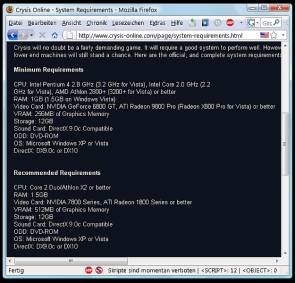
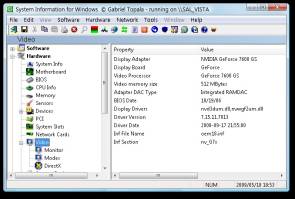

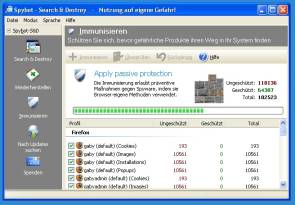
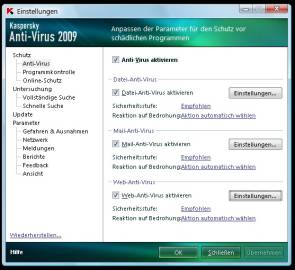


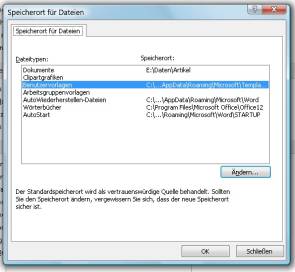






22.07.2009
22.07.2009
22.07.2009
22.07.2009
22.07.2009
22.07.2009
22.07.2009
22.07.2009
22.07.2009
22.07.2009